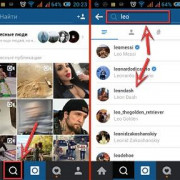Как сделать репост вконтакте, одноклассниках, инстаграме, лайке на мобильной и компьютерной версии?
Содержание:
Найдите контент для репоста
Перейдите в Instagram и выберите контент, который вы хотите опубликовать. Вы можете репостить как изображения, так и видео других пользователей.
Как правило, вы можете найти лучший контент для репоста, если проведете соответствующий поиск по хэштегам с использованием фирменных или отраслевых хэштегов. Фирменные хэштеги помогут вам найти контент ваших клиентов, а отраслевые – контент, который имеет отношение к вашему бренду.
У вас также могут быть специальные хэштеги, если вы запускаете кампанию по сбору пользовательского контента. Некоторые пользователи могут даже отметить ваш бренд в своих постах, чтобы вы могли таким образом найти соответствующий контент.
Например, бренд Chewy провел конкурс костюмов и попросил подписчиков отметить его в своих постах, используя хэштег #HairyNotSoScary.
Репост фото
Через скриншот
Самым известным способом поделиться чужой фотографией в инстаграме является публикация скриншота с ней. Для этого нужно сделать снимок экрана, обрезать его под себя и залить в свой профиль как обычную фотографию.
На разных устройствах и операционных системах скриншот делается по-разному.
На ПК:
- Без приложений: нажать клавишу «Print screen» (prt sc), открыть графический редактор (например, «Paint»), вставить (сочетание клавиш «Ctrl»+«V»), обрезать и сохранить скриншот.
- С приложениями: согласно инструкции; например, в популярном приложении «LightShot» — нажать «Print screen» (prt sc), выбрать область для скриншота и сохранить.
На мобильном устройстве:
- Android: одновременно зажать кнопки включения и уменьшения громкости; обрезать скриншот через системный графический редактор (фотография в галерее) или скачанное приложение.
- iOS: одновременно зажать кнопки питания и «Домой» (Home); отредактировать скриншот в фото-редакторе (системном в галерее или специально установленном из App Store).
- Windows: одновременно зажать кнопки питания и увеличения громкости; подготовить скриншот к публикации в системном или установленном графический редактор.
Подробнее о том, как сделать скриншот на разных моделях телефона, читайте здесь: https://4pda.ru/2014/07/15/167162.
Через дополнительные приложения
Так как в официальном приложении инстаграм функция репоста не предусмотрена, для этого создано множество пользовательских разработок на основе этой социальной сети. Большинство из них подчиняются общему алгоритму:
- Найти фотографию для репоста
- Нажать на кнопку репоста
- Отредактировать фотографию и запись, если нужно
- Опубликовать
Найти подобное приложение несложно: впишите в поисковик встроенного магазина запрос «репост в инстаграме» («Repost for Instagram») и выберите понравившееся.
Ниже представлен обзор самых популярных дополнений к инстаграму для репоста.
1. Android: Репостер — скачать и Сохранить
Инструкция:
- Зайти в программу
- Зайти в инстаграм
- Найти пост (обязательно в публичном профиле!) для репоста
- Нажать на три точки в правом верхнем углу изображения
- Нажать «Скопировать ссылку»
- Приложение предложит сохранить изображение, сделать репост с ним или поделиться постом
- Выбрать нужное действие
Приложение также позволяет украсить фотографию собственными рисунками и стереть «водянистые знаки». На репосте будет аккуратная подпись приложения.
Ссылка: https://play.google.com/store/apps/details?id=com.repost
2. iOS: InstaSaver
Инструкция:
- Зайти в приложение Instasaver для инстаграма
- Открыть пост
- Нажать на значок «Поделиться»
- Выбрать пункт «Repost»
- В стандартном меню «Поделиться» от iOS выбрать «Скопировать в Instagram»
- Выбрать раздел: лента или история
- Выбрать шаблон размещения имени автора поста
- Нажать «Repost»
- Опубликуйте по правилам инстаграм
Ссылка: https://apps.apple.com/ru/app/repost-for-instagram-instasave/id1331571544
3. Repost for Instagram
Бесплатное приложение создано делать фото- и видео-репосты в инстаграме.
Инструкция:
- Зайти в инстаграм
- Найти фотографию для репоста
- Нажать на три точки в правом верхнем углу изображения
- Нажать «Скопировать ссылку»
- Открыть приложение
- Выбрать фотографию, расположение подписи
Ссылка App Store: https://apps.apple.com/ru/app/repost-for-instagram/id797818385
Ссылка Play Market: https://play.google.com/store/apps/details?id=com.redcactus.repost
Краткая инструкция в картинках:
И подробное видео о приложении Репост для инстаграма:
Проблемы с приложениями
Проверьте, совместимо ли приложение в установленной версией операционной системы.
Убедитесь, что репост делается из публичного профиля (большая часть разработок уважает неприкосновенность частной жизни).
Иногда приложение засыпает, в таком случае рекомендовано его перезагрузить.
Через компьютер
Сделать репост фотографии на ПК также можно через скриншот (рассмотрено выше) и приложения.
Под компьютер адаптирована Android-версия инстаграма — соответственно, используются приложения, предназначенные для пользования на данной операционной системе.
Репост в инстаграм со смартфона в мобильном приложении
В данном приложении всего два варианта репоста:
- Через историю (моментальная публикация на 24 часа)
- В личные сообщения пользователю
Поделиться чужой записью на своей странице невозможно в ленту публикаций. Только если вы с помощью стороннего софта сохраните картинку и скопируете описание, выложив новую публикацию, но за это может прилететь бан, так как программа посчитает, что вы воруете контент.

Здесь кнопка репоста обозначается как бумажный самолетик. Тоже достаточно популярный знак и часто используется в приложениях. Нажимаем на него и увидим список возможных вариантов как можно поделиться публикацией.
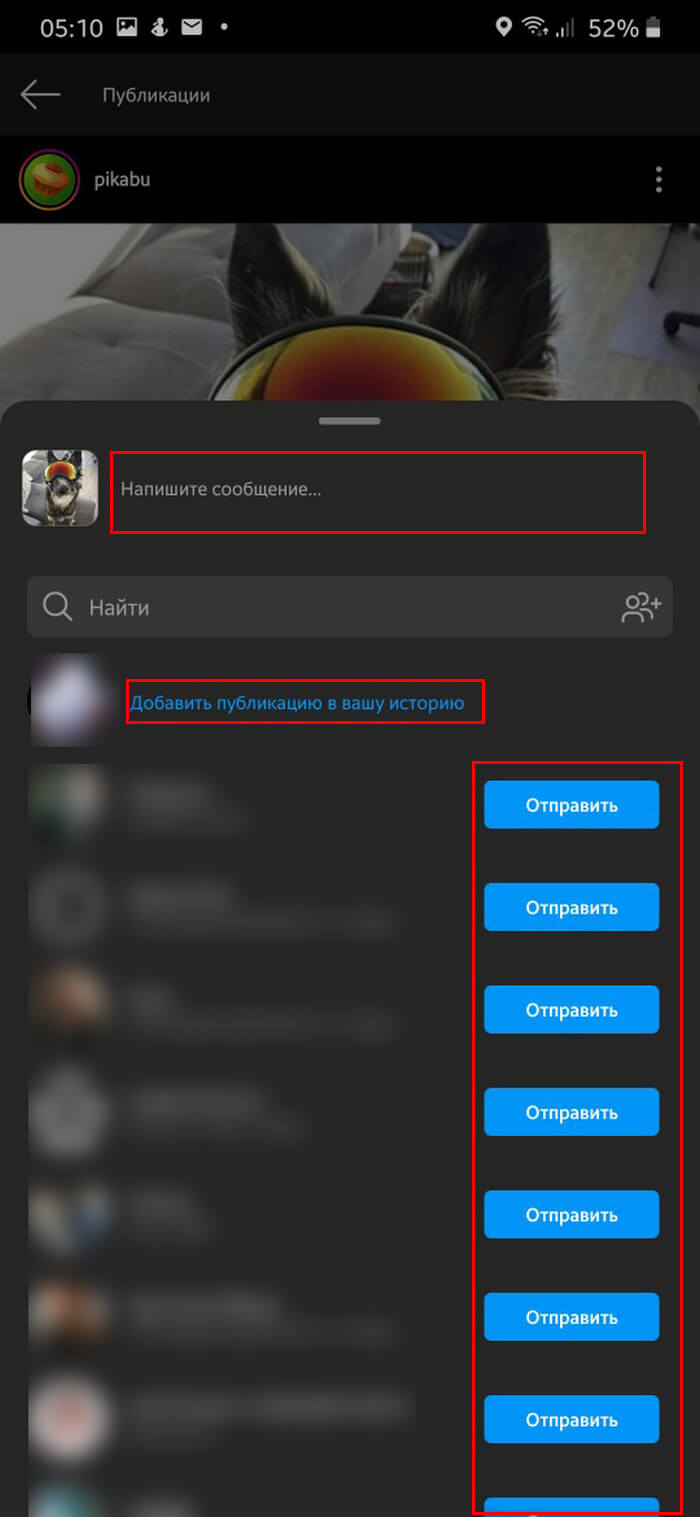
В верхней части вы можете написать свое сообщение и отправить пост вашему другу. Для этого первым делом вводите ваше сообщение, а потом ищите в списке ниже профиль товарища и нажимайте синюю кнопку «отправить» справа.
Для того, чтобы поделиться в историю, то нажимайте на маленькую синюю надпись «добавить публикацию в вашу историю» и перед вами откроется окно редактирования.
Вот что такое репост и как его сделать. Рассмотрим на последней социальной сети с названием Like эту возможность.
Специальные приложения для репостов в Инстаграм
Разработчики приложений через GooglePlay или AppStore предлагают большой ассортимент программ для репоста в Инстаграме. Магазин предложений позволяет выбрать подходящую утилиту, в зависимости от операционной системы, установленной на устройстве.
Самой большой популярностью у пользователей пользуется программа Regrann. Чтобы установить любую утилиту на телефон, достаточно в магазине ее выбрать и скачать. После установки приложения, для того, чтобы репостнуть фото в Инстаграме, придется разобраться с функциями.
Однако многие пользователи интуитивно ориентируются в системе. Если информация в утилите непонятна, всегда можно найти статьи через поиск с нужным руководством.
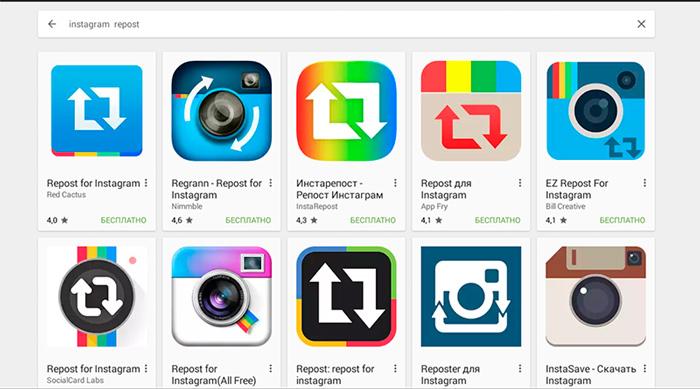
Стандартная процедура репоста:
- необходимо открыть приложение;
- найти необходимый аккаунт по поиску пользователей и хэштегам или карусели новостей;
- в нужной записи выбрать свернутое меню в виде 3 точек;
- в развернутом меню выбрать строчку «Поделиться»;
- через появившееся окно выбрать нужную иконку Инстаграма.
Как сделать репост записи Вконтакте
Допустим, мне понравилась заметка, и я хочу ее опубликовать на своей страничке в ВК. Чтобы это сделать, нужно нажать на значок мегафона внизу, под ней.
Сразу после этого появится окошко, где меня спросят, куда именно отправить запись. По умолчанию указан первый пункт – «Друзья и подписчики». Если я все так и оставлю, то заметка будет опубликована на моей странице (на стене).
Но есть и другие варианты. Например, можно отправить ее личным сообщением. Тогда появится список людей, которые есть у меня в «Друзьях», и те, с кем я раньше переписывался. Нужно просто выбрать, кому я хочу переслать запись.
К репосту можно добавить собственный комментарий или что-то еще (фото, видео и др.). Рекомендую это делать лишь в том случае, если это действительно необходимо.
Не следует, например, печатать что-то вроде «это интересно», «классная фотка» и тому подобное. Сам факт того, что вы делаете перепост записи, и так предполагает, что она вам понравилась.
В моем случае нужно перепечатать заметку у себя на странице. Поэтому в настройках оставляю «Друзья и подписчики» и больше ничего не указываю – просто нажимаю «Поделиться записью». Сразу после этого репост появляется на моей стене, а также в ленте у друзей. Вот как он выглядит:
Как сделать репост переписки Вконтакте
Еще можно делать репост сообщений. Например, я хочу отправить свою переписку с кем-то другому человеку. Для этого захожу в «Сообщения» и открываю того, чью переписку хочу переслать.
Теперь выделяю записи: навожу курсор на сообщение и нажимаю на появившеюся птичку слева.
Когда всё выделено, нажимаю кнопку «Переслать» вверху.
Появляется список друзей и других людей, с которыми у меня были переписки. Выбираю того, кому нужно отправить выделенные сообщения.
Репост прикрепляется к форме для ввода текста. Если я ничего добавлять к этому не собираюсь, то просто нажимаю кнопку отправки.
Вот и всё! Переписка опубликована. У меня получилось вот так:
Как редактировать репост
Если репост опубликован непосредственно на странице (не в переписке с кем-то), то его, как и любое другое сообщение, можно отредактировать. Точнее, как отредактировать – его можно только удалить или добавить/изменить к нему свой комментарий.
Например, сделал я вот такой перепост:
Верхняя часть – это мой комментарий по теме. Его я и могу отредактировать. Делается это через три точки в правом верхнем углу записи.
Через них же репост можно и удалить. Или наоборот закрепить, то есть сделать так, чтобы это сообщение было всегда наверху – первым на моей стене.
Больше ничего редактировать нельзя. То есть все, что находится внутри записи, остается в неизменном виде.
Внесите необходимые изменения
Затем нажмите «Репост», и «Копировать в Instagram». Это позволит вам добавить фильтры и внести изменения в пост.
После этого нажмите «Далее» и вы получите возможность написать текст. Если вы собираетесь добавить оригинальную подпись к посту, просто тапните на поле с заголовком и нажмите «Вставить».
Как только вы убедитесь, что все находится на своих местах, нажмите «Поделиться», и пост автоматически появится в вашем профиле.
Вот пример того, как он будет выглядеть.
У вас также есть возможность опубликовать его в Instagram Stories. Но для этого у вас не будет возможности скопировать подпись.
Перепосты не постятся
Не будем вас запугивать. Все проблемы сводятся к одной – не получается сделать репост. Почему же это происходит и как это возможно исправить?
Проблема может быть чисто техническая: сбой в самой соцсети ВК, плохое интернет-соединение, блокировка сайта провайдером и т.д. Естественно, во всех этих случаях весь сервис ВКонтакте будет работать с перебоями. Ну а пользователям остается только ждать, когда все устаканится.
Однако чаще всего перепосты недоступны из-за настроек конфиденциальности. Например, в закрытых группах ВКонтакте все записи являются приватными, а это значит, репосты сделать вы не сможете даже личным сообщением.
Такая же ситуация обстоит и с личными профилями. Если пользователь ограничил круг лиц, которым доступна та или иная запись, поделиться ей уже нельзя.
Итак, делаем небольшое заключение. Репосты ВКонтакте – это пересылка опубликованного пользователем или сообществом поста. Делать перепосты лучше, чем создавать новую запись, когда хочется поделиться публикацией быстро и с сохранением первоисточника, а также если нужно сохранить счет лайков. А, в целом, репост становится обычным постом на вашей стене, который в любой момент можно просто удалить.
Так что не стесняйтесь, делайте репосты хороших записей и продвигайте качественное расшаривание во ВКонтакте.
Достоинства и недостатки
Чтобы скачать файл, пользователю нужно переходить в дополнительные возможности. В отличие от других приложений, функция загрузки медиафайлов автоматически не была реализована. Также, выбрать одну позицию из списка сохраненного нельзя – можно очистить только все файлы.
Преимущества приложения Repost for Instagram:
- публикация с подписью. Большинство сервисов репостов не ставят ссылку на автора страницы, что может привести к блокировке аккаунта;
- простой функционал. Достаточно запустить приложение и скопировать ссылку. Публикация будет добавлена в список в автоматическом режиме;
- работа в фоне. Repost For Instagram не требует высокой производительности и смартфона, поэтому может оставаться активной постоянно;
- инструкция для новичков. Наглядный пример работы приложения.
Инструмент для создания репостов подойдет для смартфонов со слабыми техническими характеристиками. Чтобы отключить работу в фоне: просто убрать приложение из списка активных, через строку уведомлений или стандартным «смахиванием» с работающих сервисов.
Получите разрешение на репост
В соглашениях Instagram четко указано, что публикация созданного вами контента – лучший способ убедиться, что вы не нарушаете закон об авторском праве. Значит ли это, что вы не должны публиковать контент других пользователей? Не обязательно.
В правилах также говорится, что вы можете использовать чужой контент, если у вас есть явное разрешение. Компания рекомендует получить письменное разрешение, чтобы вы могли позднее подать иск в случае возникновения каких-либо проблем.
Это означает, что для каждой части контента, которую вы хотите опубликовать, нужно получить разрешение, убедившись, что вы обращаетесь к создателю контента. Получив разрешение, сделайте снимок экрана и сохраните его для дальнейшего использования.
В случае постоянных партнерских отношений с инфлюенсерами, когда вы намерены публиковать их контент, убедитесь, что в вашем контракте прямо указано, что у вас есть на это разрешение. Это пригодится, если позже возникнут споры о правах на использование контента.